نصائح
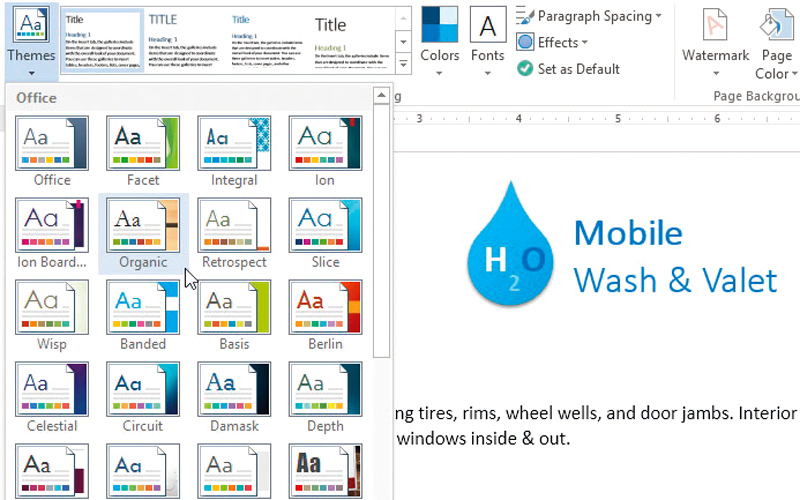
استخدام المظاهر المعدّة مسبقاً في «وورد»
يتميز إصدار برنامج «وورد 2013» بوجود عدد كبير من «المظاهر» المميزة التي تعطي المستندات المعدة من خلاله مظهرا احترافيا، إضافة إلى أن تطبيق أحد المظاهر المعدة مسبقاً يجعل المستند يبدو كوحدة واحدة متناسقة الألوان والخطوط، كما أنه يمكن للمستخدم التبديل بين هذه المظاهر بنقرة زر بدلاً من تمضية الوقت في تنسيق وتغيير الألوان والتأثيرات، فإذا أردت تجربة هذا الملمح، اتبع الخطوات الآتية:
افتح البرنامج وتوجه إلى شريط القوائم الموجود أعلى النافذة، وانقر فوق قائمة «التصميم» Design، ثم انتقل إلى القائمة الفرعية الخاصة بـ«المظاهر» themes في أعلى الجانب الأيسر من النافذة، وتبدو الأيقونة الخاصة بها في شكل ورقة تحمل بعض الحروف الأبجدية، وانقر فوقها، لتظهر نافذة منسدلة تضم عدداً كبيراً من المظاهر سابقة الإعداد، انقر فوق ما ترغبه منها، وبعدها سيظهر على الفور المظهر الجديد الذي اخترته للمستند، وهنا لاحظ أن بإمكانك إجراء بعض التغييرات على المظهر الذي اخترته كتغيير الخطوط والألوان والتأثيرات.
تشغيل لوحة مفاتيح الكتابة بخط اليد

تسمح لوحة مفاتيح الكتابة بخط اليد في نظام التشغيل «ويندوز 10» بإدخال النصوص إلى أي تطبيق باستخدام القلم الرقمي وما شابه، كما أنها تعمل حتى على تطبيقات الحواسب المكتبية. وقد تم دمج هذا الملمح داخل لوحة مفاتيح اللمس في «ويندوز 10»، فإذا كنت ترغب بتفعيله، اتبع ما يلي: انقر أيقونة لوحة مفاتيح اللمس المجاورة لأيقونة الساعة داخل شريط المهام، وإذا لم تظهر لك أيقونة لوحة المفاتيح، انقر بزر الفأرة الأيمن أو اضغط لبرهة فوق شريط المهام، ومن النافذة المنسدلة التي ستظهر، انقر خيار «إظهار لوحة مفاتيح اللمس» Show touch keyboard، ثم انقر «زر لوحة المفاتيح» keyboard button، وبعدها انقر «أيقونة تفعيل الكتابة بخط اليد» handwriting keyboard icon، لتظهر لوحة إدخال النصوص بخط اليد، وتشغل بشكل افتراضي عرض الشاشة كله، لذا انقر أيقونة تصغير الحجم أعلى الجانب الأيمن من اللوحة، وبمجرد التحول إلى لوحة الكتابة بخط اليد، ستظهر اللوحة تلقائياً عندما تنقر أو تضغط فوق أيقونة لوحة المفاتيح في شريط المهام.



